|
ONYX



Merci beaucoup Bigi pour la permission à traduire tes tutoriels.
Le copyright de ce tutoriel est de LagunaAzul.
Le tutoriel a été réalisé avec PSPX9 et traduit avec PSPX et PSPX2, mais il peut également être exécuté avec les autres versions.
Suivant la version utilisée, vous pouvez obtenir des résultats différents.
Depuis la version X4, la fonction Image>Miroir a été remplacée par Image>Renverser horizontalement,
et Image>Renverser avec Image>Renverser verticalement.
Dans les versions X5 et X6, les fonctions ont été améliorées par la mise à disposition du menu Objets.
Dans la nouvelle version X7 nous avons à nouveau Miroir/Renverser, mais avec nouvelles différences.
Voir les détails à ce sujet ici
Certaines dénominations ont changées entre les versions de PSP.
Les plus frequentes dénominations utilisées:

 La traduction en italien ici La traduction en italien ici
 vos versions ici vos versions ici
Nécessaire pour réaliser ce tutoriel:
Tube à choix (Le tube utilisé par Laguna Azul est sous licence)
Le réste du matériel ici
Pour les masques merci Narah.
Pour le tube de ma version merci Yoka
(les liens des sites des tubeuses ici)
Modules Externes
consulter, si nécessaire, ma section de filtre ici
Filters Unlimited 2.0 versione software ici
Filters Unlimited 2.0 versione in file 8bf ici
&<Bkg Kaleidoscope> - Kaleidoscope Persian (da importare in Unlimited) ici
Transparency - Eliminate white ici
VM Toolbox - Lift the Cover, Lift the Cover (with Alpha), MirrororriM ici
Alien Skin Eye Candy 5 Impact - Glass, Perspective Shadow ici
FM Tile Tools - Blend Emboss ici
Mehdi - Weaver ici
Simple - Blintz, Pizza Slice Mirror ici
Filtres VM Extravaganza, VM Toolbox, Toadies et Simple peuvent être utilisés seuls ou importés dans Filters Unlimited.
voir comment le faire ici).
Si un filtre est fourni avec cette icône,  on est obligé à l'importer dans Unlimited on est obligé à l'importer dans Unlimited

N'hésitez pas à changer le mode mélange des calques et leur opacité selon les couleurs utilisées.
Dans les plus récentes versions de PSP, vous ne trouvez pas le dégradé d'avant plan/arrière plan ou Corel_06_029.
Vous pouvez utiliser le dégradé des versions antérieures.
Ici le dossier Dégradés de CorelX.
Placer le preset  dans le dossier du filtre Alien Skin Eye Candy 5 Impact>Settings>Glass. dans le dossier du filtre Alien Skin Eye Candy 5 Impact>Settings>Glass.
En cliquant sur le preset une ou deux fois (selon vos réglages) automatiquement il se placera directement dans le dossier Settings de Alien Skin Eye Candy.
pourquoi un ou deux clic voir ici

Ouvrir les masques dans PSP et les minimiser avec le reste du matériel.
1. Ouvrez votre tube et la palette des couleurs LA_Farbtabelle
Laissez la table ouverte à côté du tube, sur votre espace de travail.
Placer en avant plan la couleur blanche,
Remplir  la première case avec la couleur blanche. la première case avec la couleur blanche.
Maintenant avec l'outil Pipette  choisir une couleur très claire de votre tube, choisir une couleur très claire de votre tube,
et cliquer avec la touche gauche pour la placer en avant plan,
et après choisir une couleur claire et cliquer avec la touche droite pour la placer en arrière plan.
Remplir  la case 2 avec la couleur d'avant plan, la case 2 avec la couleur d'avant plan,
et la case 3 avec la couleur d'arrière plan.
Enfin choisir une couleur très foncée
et remplir la case 4 avec cette couleur.
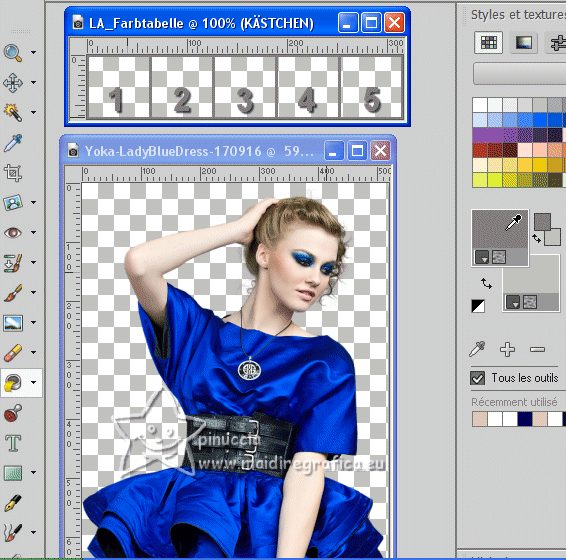
Placer en avant plan la couleur 2 #f6f3f6,
et en arrière plan la couleur 4 #001038.
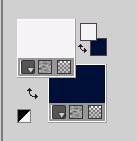
Préparer en avant plan un dégradé de premier plan/arrière plan, style Linéaire.
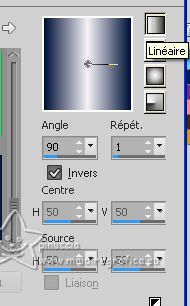
Ouvrir une nouvelle image transparente 1000 x 600 pixels,
Remplir  l'image transparente du dégradé. l'image transparente du dégradé.
2. Effets>Modules Externes>Filters Unlimited 2.0 - VM Toolbox - Lift the Cover, par défaut
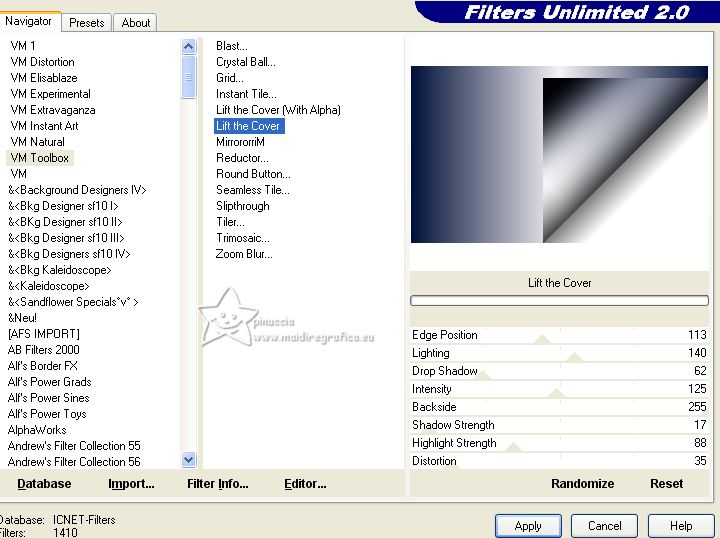
Calques>Dupliquer.
Image>Miroir.
Placer le calque en mode Lumière dure.
Calques>Fusionner>Calques visibles.
3. Placer en avant plan la couleur 3 #ecd0d0.
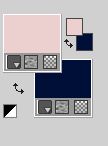
Calques>Nouveau calque raster.
Remplir  le calque avec la couleur d'avant plan. le calque avec la couleur d'avant plan.
Calques>Nouveau calque de masque>A partir d'une image.
Ouvrir le menu deroulant sous la fenêtre d'origine et vous verrez la liste des images ouvertes.
Sélectionner le masque Narah_Mask_1206

Calques>Fusionner>Fusionner le groupe.
Effets>Modules Externes>Filters Unlimited 2.0 - VM Toolbox - Lift the Cover (With Alpha), par défaut
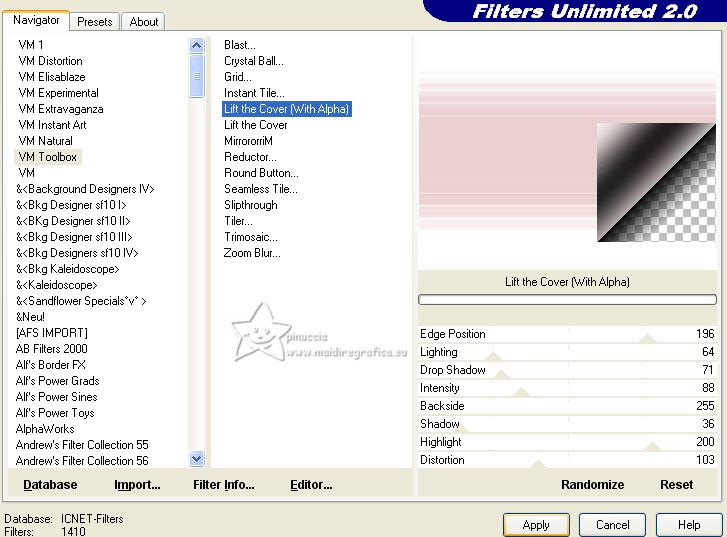
attention, si vous utilisez la version software d'Unlimited, vour obtiendrez un résultat différent
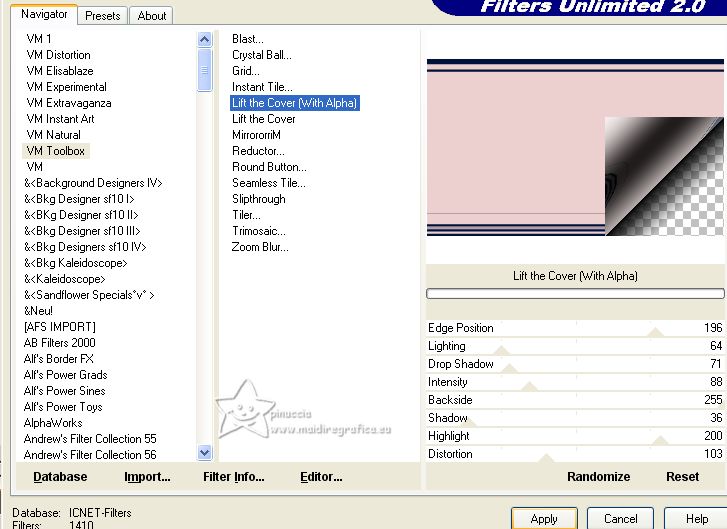
et malheureusement vous aures un résultat différent même en utilisant le filtre seul
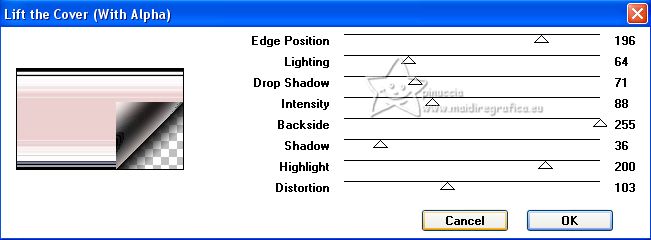
Pour obtenir le bon résultat, il est nécessaire de remplacer dans les Emplacements des fichiers,
la version software, qui se trouve dans le dossier Program Files,
avec le dossier contenant les fichiers de la version Unlimited qui n'a pas besoin d'être installé
(trouvez le lien pour cette version avant de commencer).
Notez qu'il ne s'agit pas d'une désinstallation du filtre,
mais seulement d'une substitution de dossiers, que vous pouvez répéter,
si un cas similaire vous arrivera avec un auteur qui utilise la version software du filtre
Effets>Modules Externes>Filters Unlimited 2.0 - VM Toolbox - MirrororriM, par défaut.
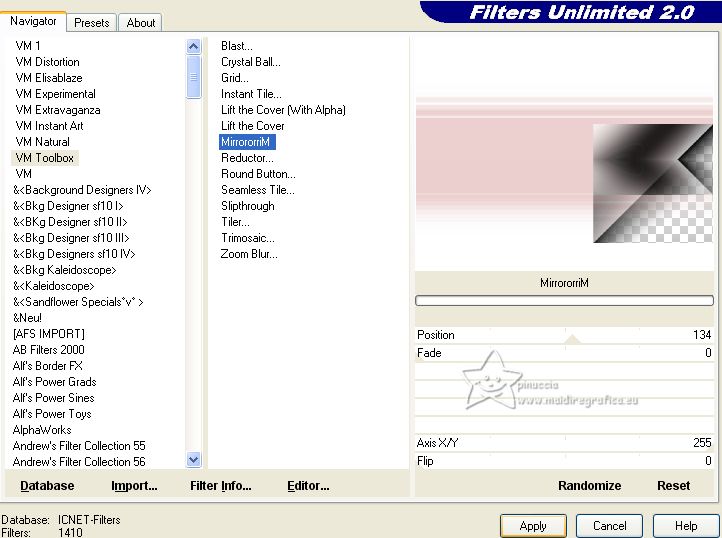
Répéter cet Effet une deuxième fois.
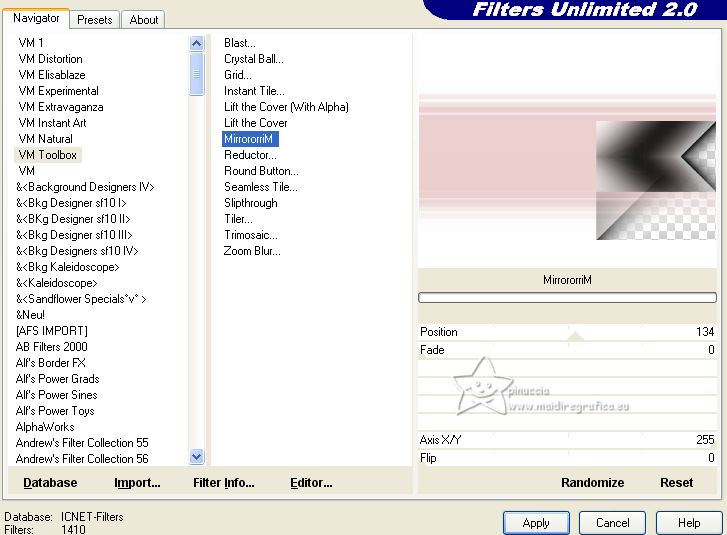
4. Calques>Dupliquer.
Image>Miroir.
Placer le calque en mode Lumière dure, ou Multiplier, selon vos couleurs.
Pour mon exemple j'ai fait Multiplier.
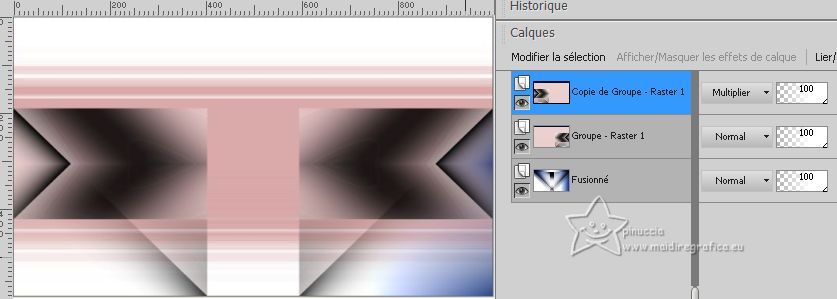
Calques>Fusionner>Fusionner le calque de dessous.
Effets>Modules Externes>Transparency>Eliminate White.
Cet Effet travaille sans fenêtre, résultat
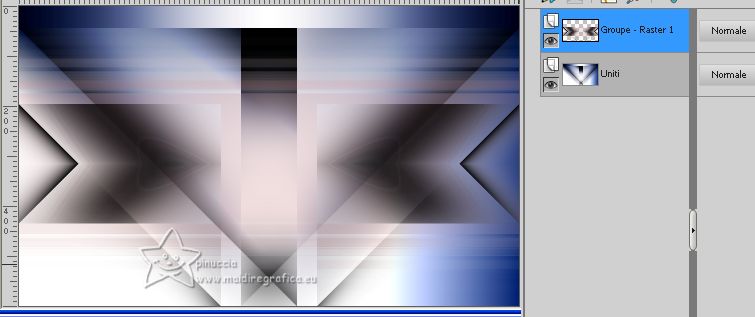
Calques>Fusionner>Calques visibles.
5. Effets>Modules Externes>Mehdi - Weaver.
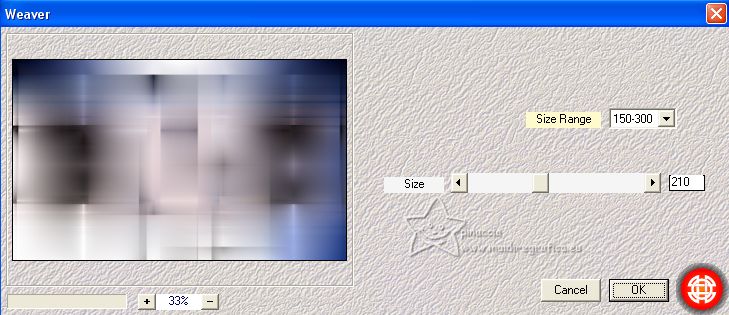
Effets>Effets de bords>Accentuer.
Calques>Dupliquer.
Image>Miroir.
Effets>Effets géométriques>Inclinaison.

Placer le calque en mode Multiplier et réduire l'opacité à 75%.
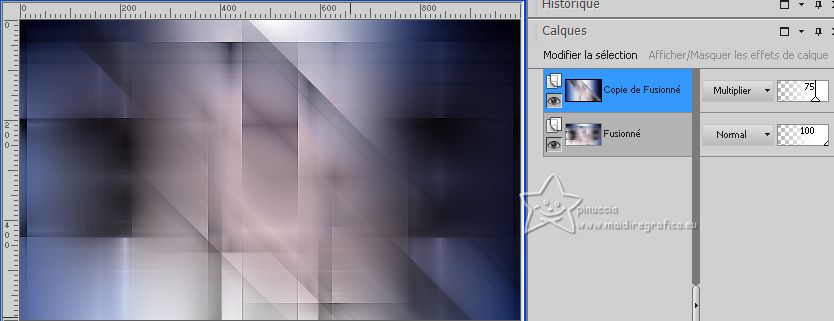
Calques>Fusionner>Calques visibles.
6. Effets>Modules Externes>Filters Unlimited 2.0 - &<Bkg Kaleidoscope> - Kaleidoscope Persian, par défaut.
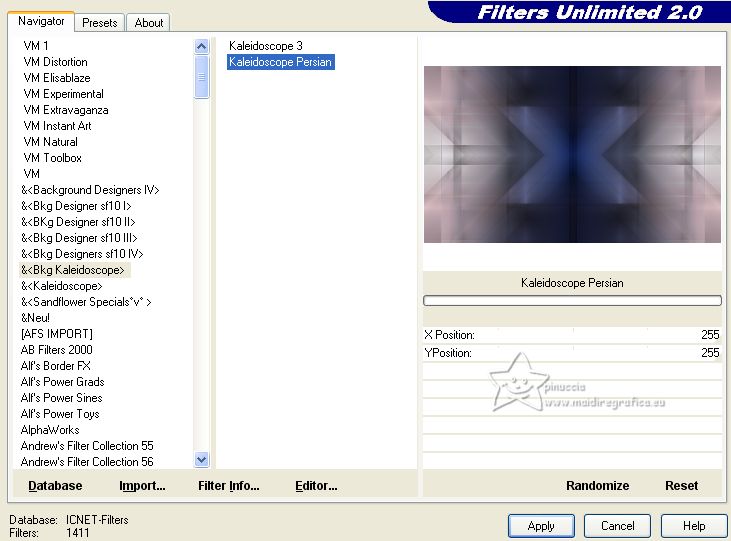
Effets>Modules Externes>FM Tile Tools - Blend Emboss.

Calques>Dupliquer.
Effets>Modules Externes>Simple - Blintz.
Effets>Modules Externes>Simple - Pizza Slice Mirror.
Effets>Modules Externes>FM Tile Tools - Blend Emboss, par défaut.

Placer le calque en mode Lumière douce, ou à votre convenance.
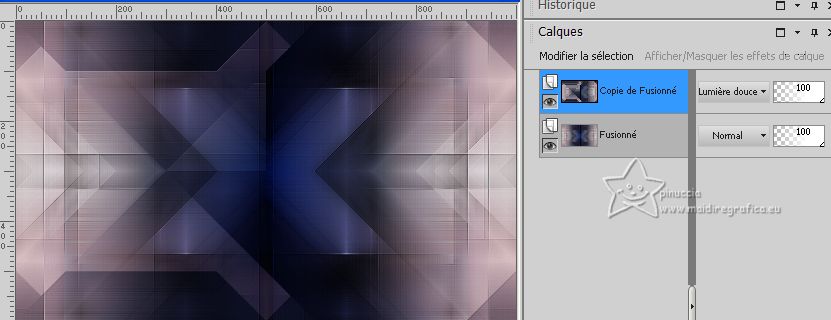
7. Placer en avant plan la couleur blanche.
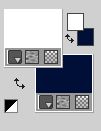
Calques>Nouveau calque raster.
Remplir  le calque avec la couleur blanche. le calque avec la couleur blanche.
Calques>Nouveau calque de masque>A partir d'une image.
Ouvrir le menu deroulant sous la fenêtre d'origine
et sélectionner le masque Narah_Mask_1259

Calques>Fusionner>Fusionner le groupe.
Réduire l'opacité de ce calque à 25%.
Ouvrir le tube LA_Deco 1 ou LA_Deco 1(alternativ) 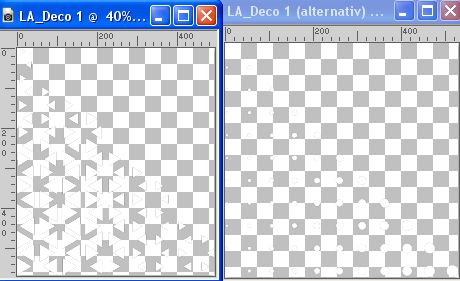
Édition>Copier.
Revenir sur votre travail et Édition>Coller comme nouveau calque.
Effets>Effets d'image>Décalage.

Placer le calque en mode Lumière douce et réduire l'opacité à 45%.
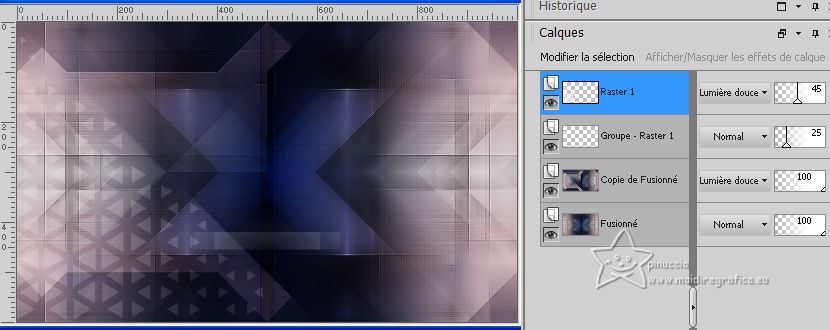
Effets>Effets 3D>Ombre portée.

8. Placer à nouveau en avant plan la couleur 3 #ecd0d0.
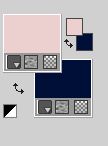
Calques>Nouveau calque raster.
Remplir  le calque avec la couleur d'avant plan. le calque avec la couleur d'avant plan.
Calques>Nouveau calque de masque>A partir d'une image.
Ouvrir le menu deroulant sous la fenêtre d'origine
et sélectionner le masque Narah_Mask_1464

Calques>Fusionner>Fusionner le groupe.
Ouvrir le tube LA_Deco 2 ou LA_Deco 2(alternativ) 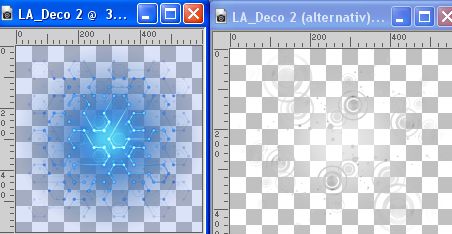
Édition>Copier.
Revenir sur votre travail et Édition>Coller comme nouveau calque.
Placer le calque en mode Lumière dure et réduire l'opacité à 30%, ou à votre convenance,
selon votre tube et vos couleurs.
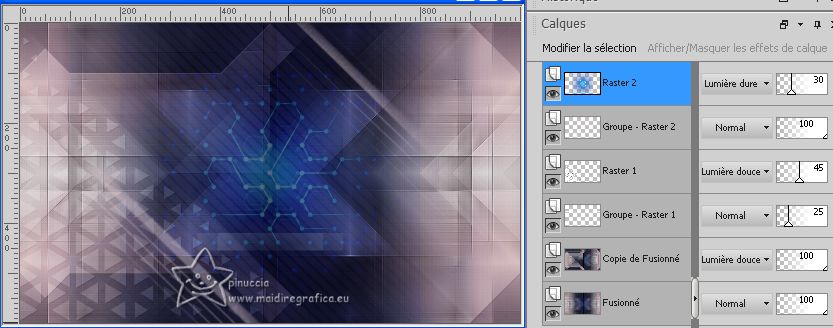
Ouvrir le tube LA_Deco 3 ou LA_Deco 3(alternativ) 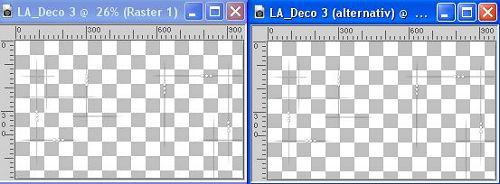
Édition>Copier.
Revenir sur votre travail et Édition>Coller comme nouveau calque.
Effets>Effets d'image>Décalage.

9. Édition>Copie Spéciale>Copier avec fusion.
Édition>Coller comme nouvelle image.
Travaillez sur cette image.
Ouvrez votre tube, pour mon exemple Yoka-LadyBlueDress-170916 
Édition>Copier.
Revenir sur votre copie et Édition>Coller comme nouveau calque.
Image>Redimensionner, ou Agrandir, au besoin, selon votre tube.
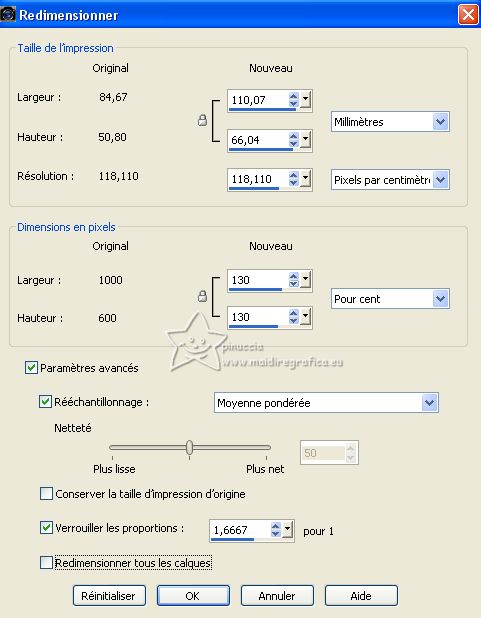
Réglage>Netteté>Netteté.
Déplacer  le tube à droite. le tube à droite.

Réduire l'opacité de ce calque à 60%, ou à votre convenance.
Toujours sur la copie: Édition>Coller comme nouveau calque (le tube est toujours en mémoire).
Image>Redimensionner, cette fois à ca.75-40%.
Réglage>Netteté>Netteté.
Déplacer  le tube à gauche. le tube à gauche.

Effets>Effets 3D>Ombre portée, couleur d'arrière plan.

10. Travaillez toujours sur la copie.
Vous positionner sur le calque du bas de la pile.
Calques>Dupliquer.
Image>Image en négatif
Placer le calque en mode Luminance (héritée) ou à votre convenance.
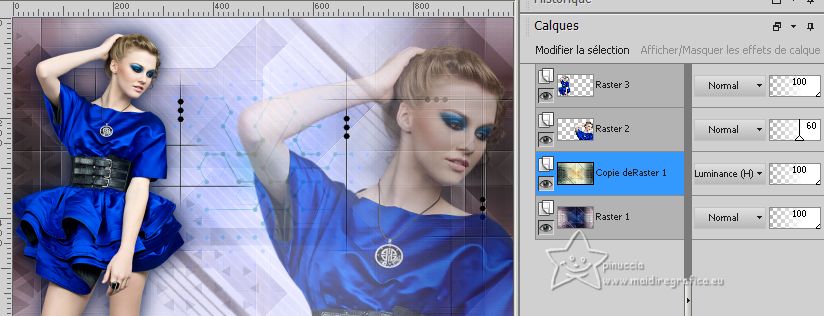
Rester sur ce calque.
Calques>Nouveau calque raster.
Remplir  le calque avec la couleur d'arrière plan le calque avec la couleur d'arrière plan 
Calques>Nouveau calque de masque>A partir d'une image.
Ouvrir le menu deroulant sous la fenêtre d'origine
et sélectionner le masque Narah_Mask_1092

Calques>Fusionner>Fusionner le groupe.
Calques>Fusionner>Calques visibles.
11. Image>Redimensionner, à 20%, redimensionner tous les calques coché.
Réglage>Netteté>Netteté.
Édition>Copier.
Ouvrir LA_Frame small ou LA_Frame small(alternativ)

Édition>Coller comme nouveau calque.
Positionner  bien l'image dans le cadre. bien l'image dans le cadre.
Effets>Modules Externes>Alien Skin Eye Candy 5 Impact - Glass.
Sélectionner le preset LA_Glass 8
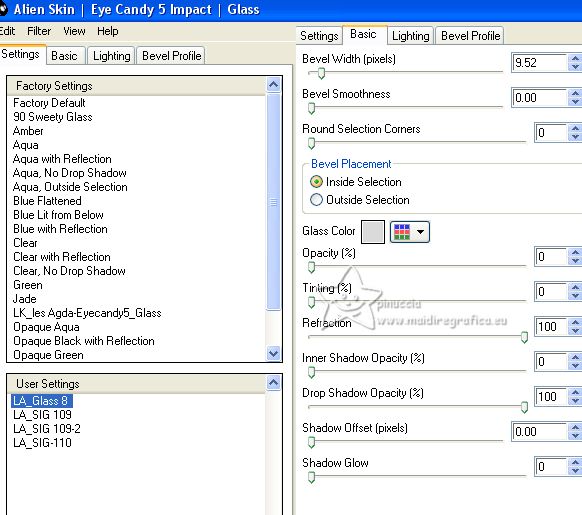
Calques>Fusionner>Calques visibles.
Édition>Copier.
12. Revenir sur votre travail principal et Édition>Coller comme nouveau calque.
Déplacer  le cadre en haut à gauche. le cadre en haut à gauche.
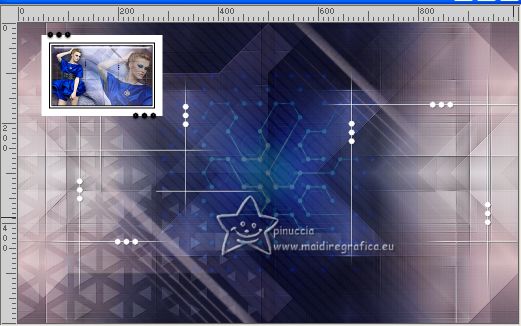
Effets>Effets 3D>Ombre portée, couleur noire.

Calques>Dupliquer.
Image>Redimensionner, à 75%, redimensionner tous les calques décoché.
Réglage>Netteté>Netteté.
Déplacer  ce cadre à droite. ce cadre à droite.

13. Ouvrir le tube LA_Deco4 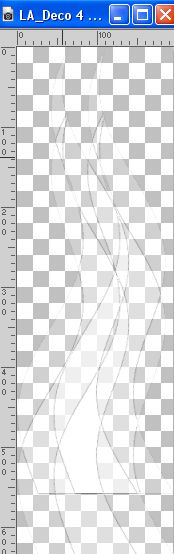
Édition>Copier.
Revenir sur votre travail et Édition>Coller comme nouveau calque.
Image>Rotation libre - 90 degrés à droite.

Image>Miroir
Déplacer  le tube dans le coin en haut à gauche. le tube dans le coin en haut à gauche.

Calques>Agencer>Déplacer vers le bas - 2 fois.
Vous positionner sur le calque du haut de la pile.
14. Ouvrir Brush LA_tiny text 131 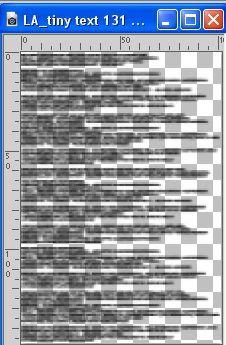
Édition>Copier.
Revenir sur votre travail et Édition>Coller comme nouveau calque.
Avec l'outil Déplacement  (M), (M),
ou avec l'outil Sélecteur  (K) pour faciliter le mouvement, (K) pour faciliter le mouvement,
déplacer le texte dans le coin en bas à gauche, en laissant une petite espace des bords.

Ouvrir Brush LA_tiny text 131(2) 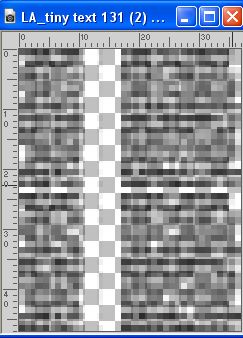
Édition>Copier.
Revenir sur votre travail et Édition>Coller comme nouveau calque.
Image>Image en négatif.
Déplacer  / / ce texte dans le coin en haut à droite. ce texte dans le coin en haut à droite.
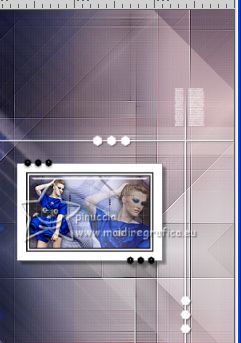
Ouvrir LA_Brush beautiful girl ou boy, selon votre tube

Édition>Copier.
Revenir sur votre travail et Édition>Coller comme nouveau calque.
Image>Image en négatif.
Déplacer  ce texte dans le coin en bas à droite. ce texte dans le coin en bas à droite.
Effets>Effets 3D>Ombre portée.
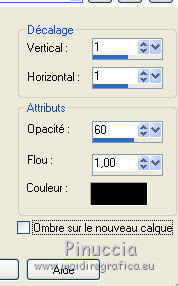
15. Ouvrir LA_Hexagon ou LA_circle 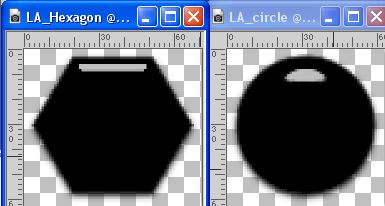
Édition>Copier.
Revenir sur votre travail et Édition>Coller comme nouveau calque.
Calques>Dupliquer
Déplacer  une forme à gauche et une à droite. une forme à gauche et une à droite.

Activer à nouveau LA_Deco 4 et Édition>Copier.
Revenir sur votre travail et Édition>Coller comme nouveau calque.
Déplacer  le tube en bas à droite, un peu au dehors du bord. le tube en bas à droite, un peu au dehors du bord.

Ouvrir LA_Deco 5 ou LA_Deco 5 (alternativ) 
Édition>Copier.
Revenir sur votre travail et Édition>Coller comme nouveau calque.
Déplacer  le tube en haut à droite. le tube en haut à droite.

16. Activer à nouveau votre tube et Édition>Copier.
Revenir sur votre travail et Édition>Coller comme nouveau calque.
Image>Redimensionner, si nécessaire, redimensionner tous les calques décoché.
Positionner  bien le tube. bien le tube.
Effets>Modules Externes>Alien Skin Eye Candy 5 Impact - Perspective Shadow
Sélectionner le preset Drop Shadow Low et ok.
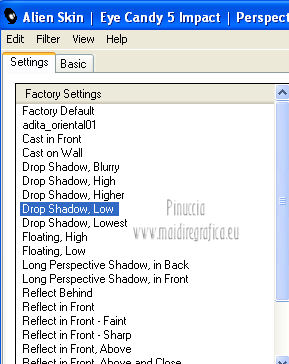
Placer en arrière plan la couleur 3 
Activer l'outil Texte  , choisir une police parmi celles fournies dans le matériel, , choisir une police parmi celles fournies dans le matériel,
ou l'un des vôtres, et écrivez le nom que vous aimez (il ne devrait pas faire plus de 4-6 lettres).
Déplacer  le texte en bas à gauche. le texte en bas à gauche.

Placer le calque en mode Assombrir, ou à votre goût.
Placer en arrière plan la couleur 2 
et réécrivez le nom dans une police différente.
Déplacer  ce texte à votre goû ou voir mon exemple. ce texte à votre goû ou voir mon exemple.

Calques>Dupliquer.
Effets>Effets 3D>Ombre portée.

Déplacer  ce text un peu plus en bas et à droite ce text un peu plus en bas et à droite

Calques>Agencer>Déplacer vers le bas.
Sur ce calque:
Effets>Effets de distorsion>Vent - vers la droite, intensité 100

Placer le calque en mode Éclaircir et réduire l'opacité à 60%.

17. Image>Ajouter des bordures, 1 pixel, symétrique, couleur noire.
Image>Ajouter des bordures, 15 pixels, symétrique, couleur blanche.
Image>Ajouter des bordures, 3 pixels, symétrique, couleur 4  . .
Image>Ajouter des bordures, 3 pixels, symétrique, couleur 3  . .
Image>Ajouter des bordures, 3 pixels, symétrique, couleur 2  . .
Image>Ajouter des bordures, 25 pixels, symétrique, couleur blanche.
Activer l'outil Baguette magique 
et cliquer dans le dernier bord pour le sélectionner.
Sélections>Inverser.
Effets>Effets 3D>Ombre portée.

Sélections>Désélectionner tout.
Image>Ajouter des bordures, 1 pixel, symétrique, couleur noire.
Image>Ajouter des bordures, 35 pixels, symétrique, couleur blanche.
Sélectionner le bord blanc avec la baguette magique 
Remplir  la sélection avec la couleur 4 la sélection avec la couleur 4  . .
Calques>Nouveau calque de masque>A partir d'une image.
Ouvrir le menu deroulant sous la fenêtre d'origine
et sélectionner le masque Narah_Mask_1335

Calques>Fusionner>Fusionner le groupe.
Sélections>Inverser.
Effets>Effets 3D>Ombre portée, comme précédemment.
Sélections>Désélectionner tout.
Image>Ajouter des bordures, 1 pixel, symétrique, couleur noire.
Signer votre travail sur un nouveau calque.
Calques>Fusionner>Tous et enregistrer en jpg.

Si vous avez des problèmes, ou des doutes, ou vous trouvez un link modifié, ou seulement pour me dire que ce tutoriel vous a plu, vous pouvez m'écrire.
20 Juin 2023

|





 La traduction en italien
La traduction en italien  vos versions
vos versions 

 la première case avec la couleur blanche.
la première case avec la couleur blanche. choisir une couleur très claire de votre tube,
choisir une couleur très claire de votre tube,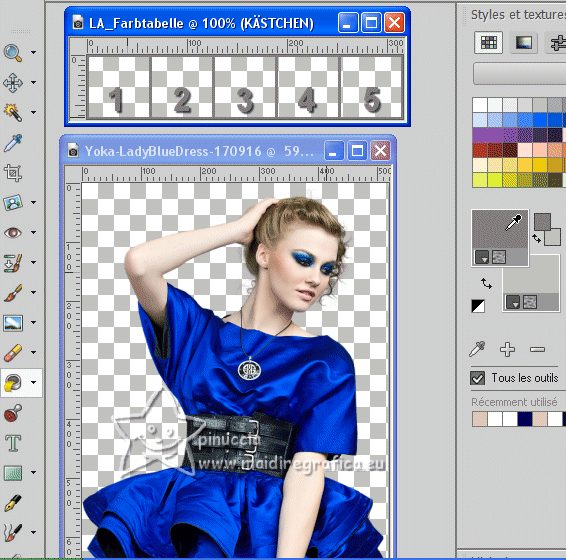
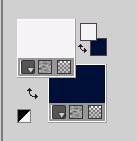
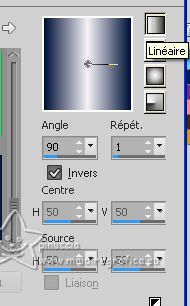
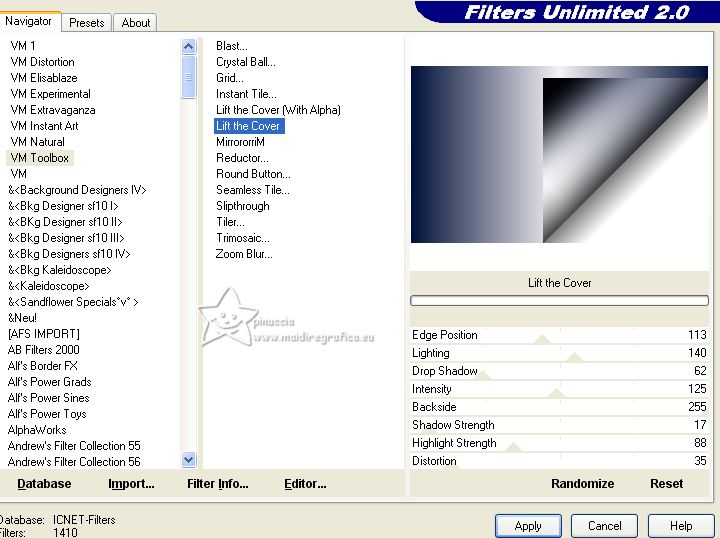
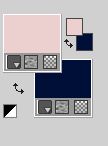

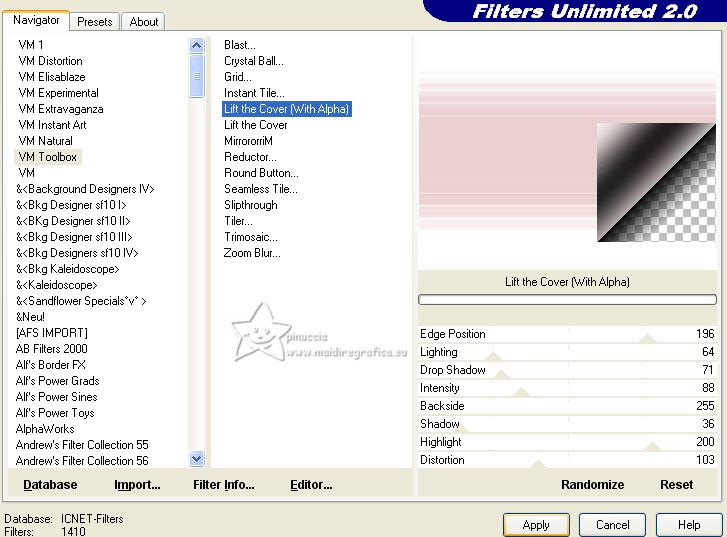
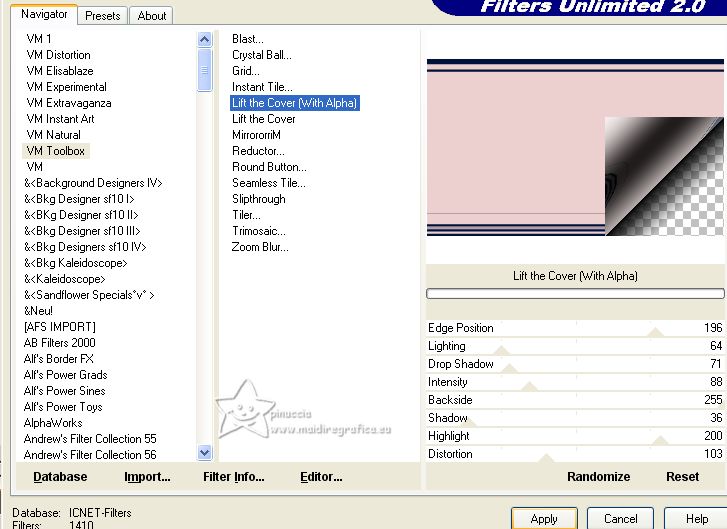
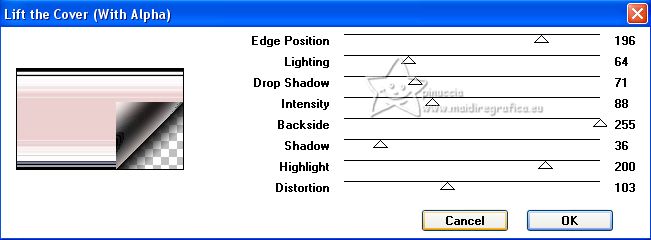
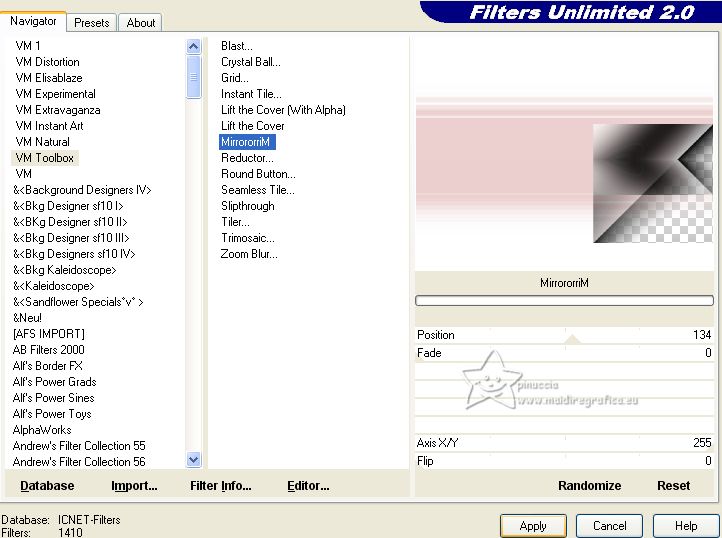
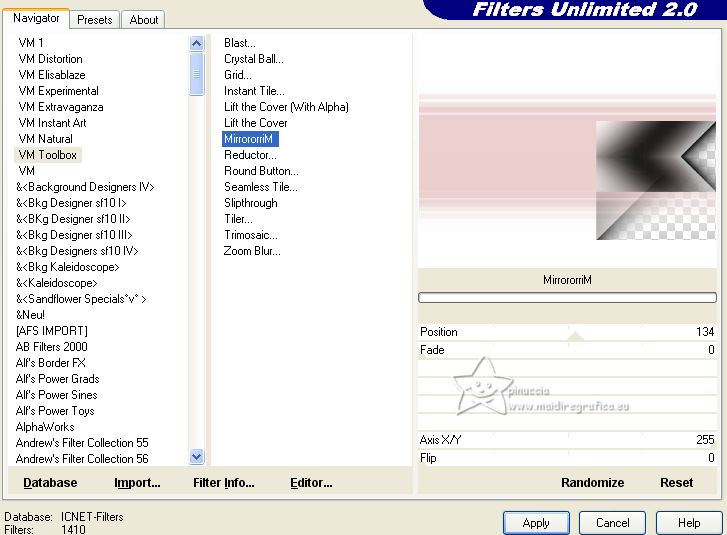
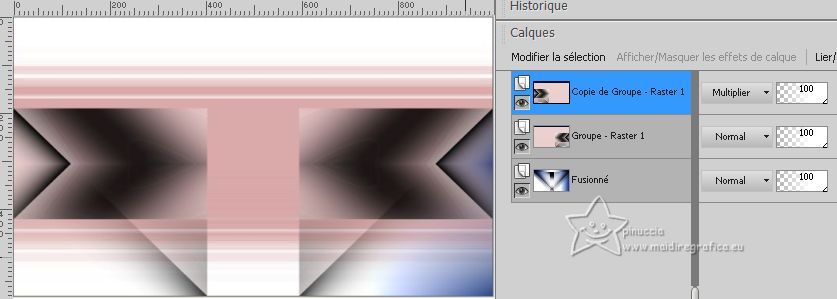
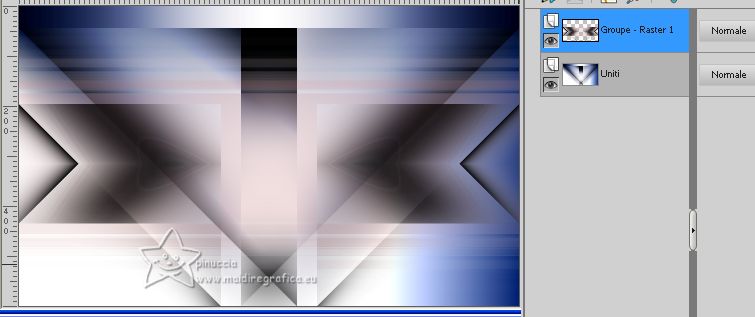
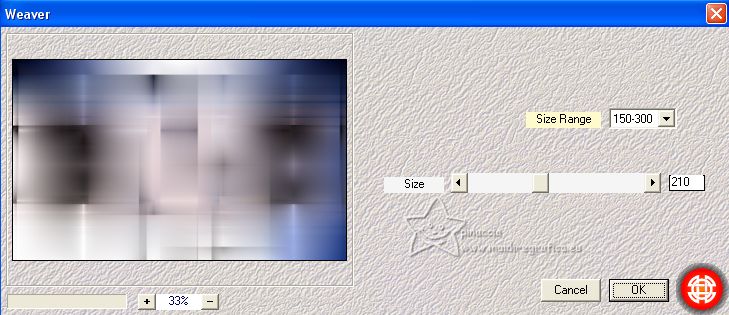

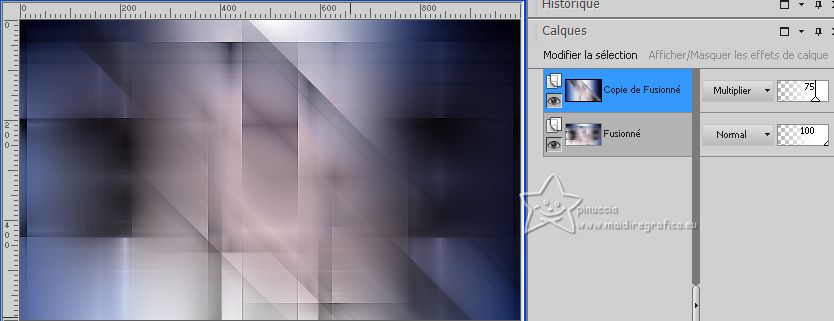
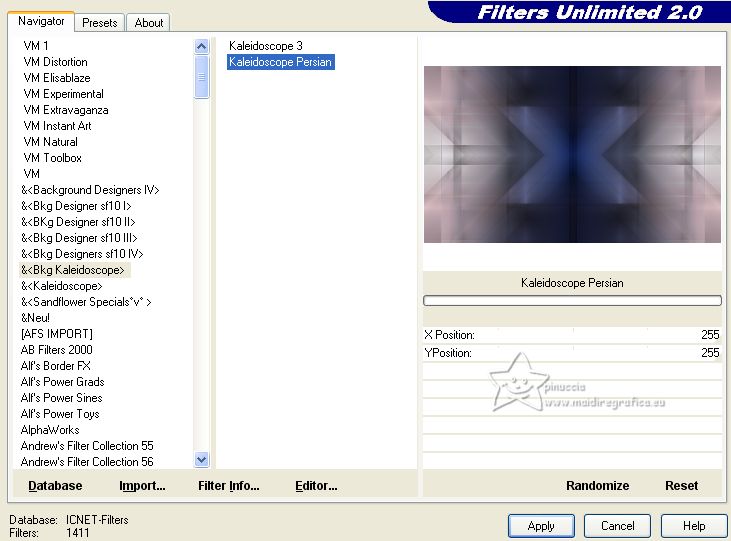

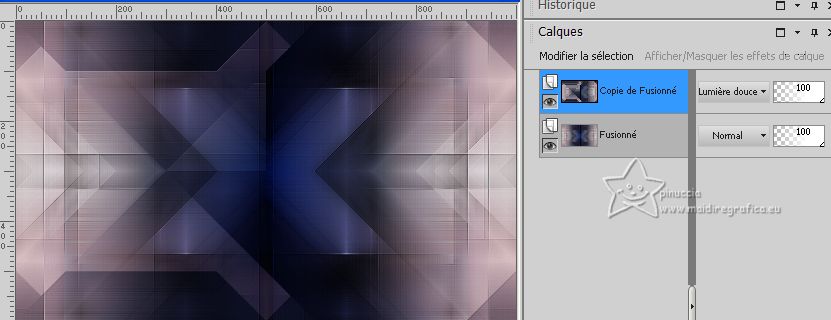
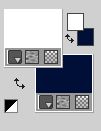

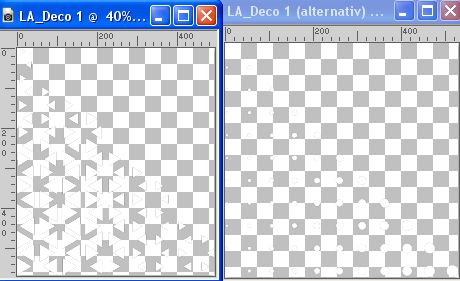

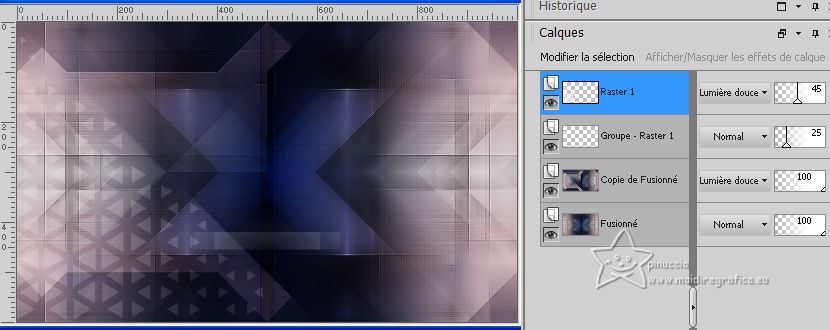


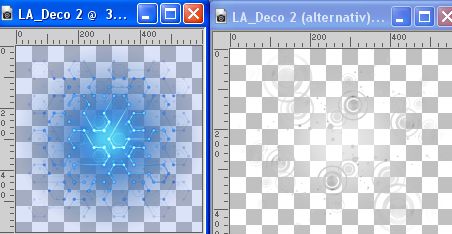
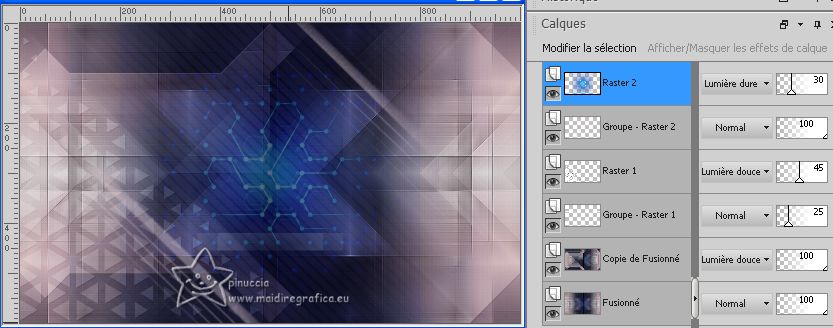
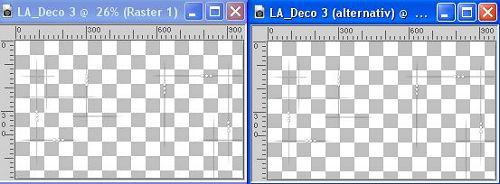


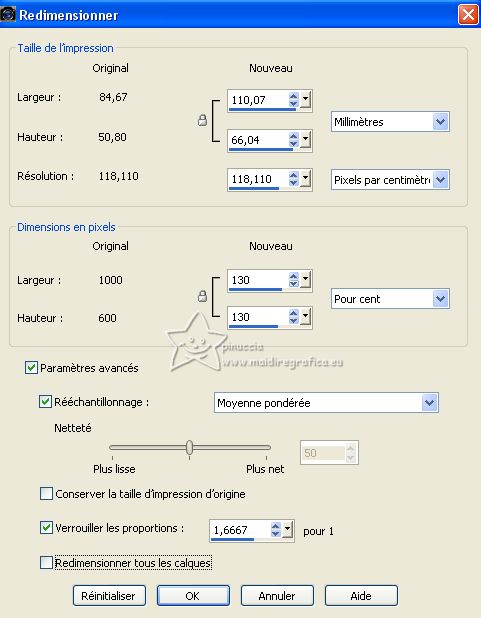
 le tube à droite.
le tube à droite.


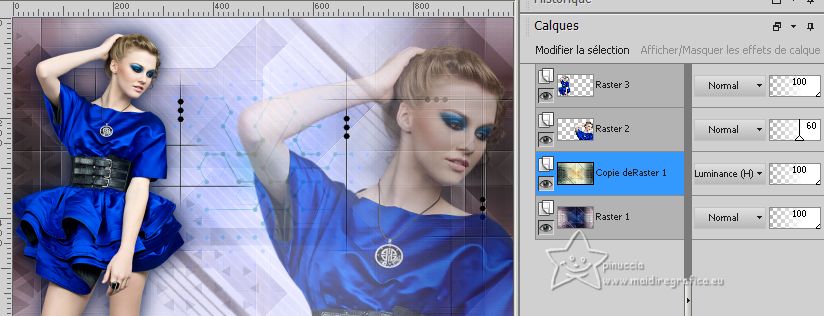



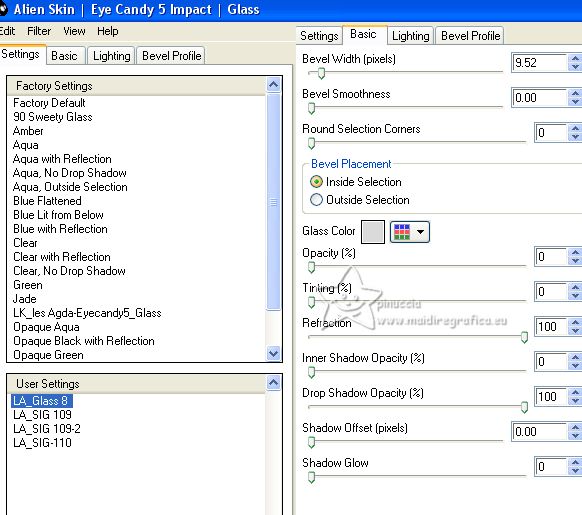
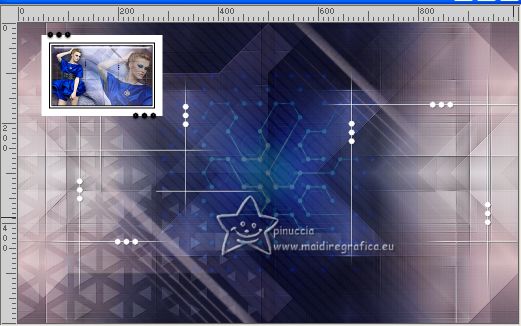


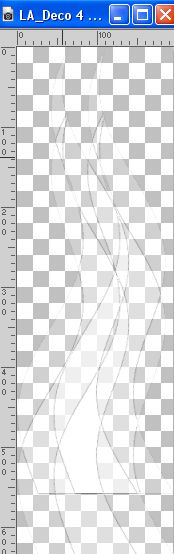


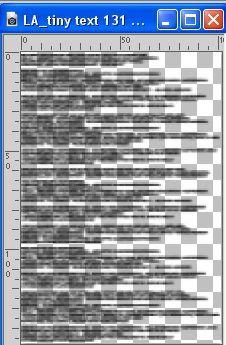
 (K) pour faciliter le mouvement,
(K) pour faciliter le mouvement,
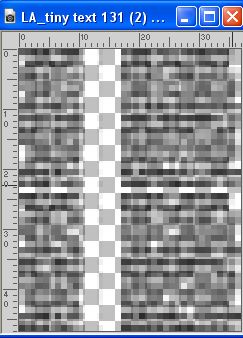
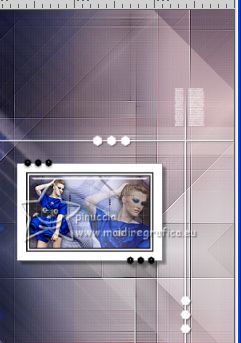

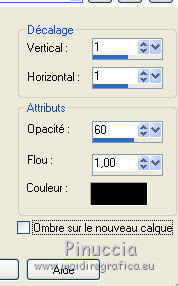
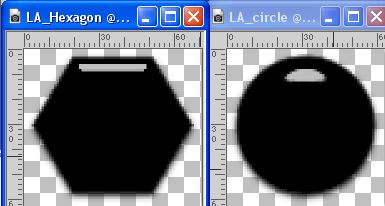




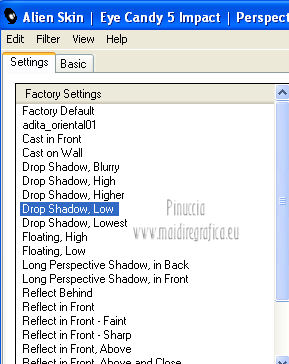

 , choisir une police parmi celles fournies dans le matériel,
, choisir une police parmi celles fournies dans le matériel,










